Valgus on üks kõige olulisemaid tegureid digitaalses kunstis, eriti kui on vaja luua atmosfäär, mis toob sinu karakterid või stseenid ellu. Selles juhendis õpid, kuidas Photoshopis määratleda efektiivne valgusallikas, mis mitte ainult ei rõhuta üldist atmosfääri, vaid muudab ka sinu pildi oluliselt väärtuslikumaks ja dramaatilisemaks. Sa saad samm-sammult juhendi, et saavutada parimad võimalikud valguse efektid oma disainides.
Kõige tähtsamad tähelepanekud
- Valgusallika paigutamine on hädavajalik atmosfääri ja pildi üldise mulje jaoks.
- Sa peaksid katsetama erinevate valgusrežiimidega, et saavutada soovitud efekte.
- Elementide struktureerimine gruppides aitab hoida ülevaadet ja lihtsustab muudatuste tegemist.
Samm-sammuline juhend
Samm 1: Põhivalguse paigutamine
Et alustada valguse seadistamist, on oluline kõigepealt mõelda valgusallika algusele. Pane tähele, kus sa tahad päikest oma pildis paigutada. Näiteks võid päikese asetada ala, kus tekib ühtlane valgus ja kaunid varjud, et nende kontraste ära kasutada.
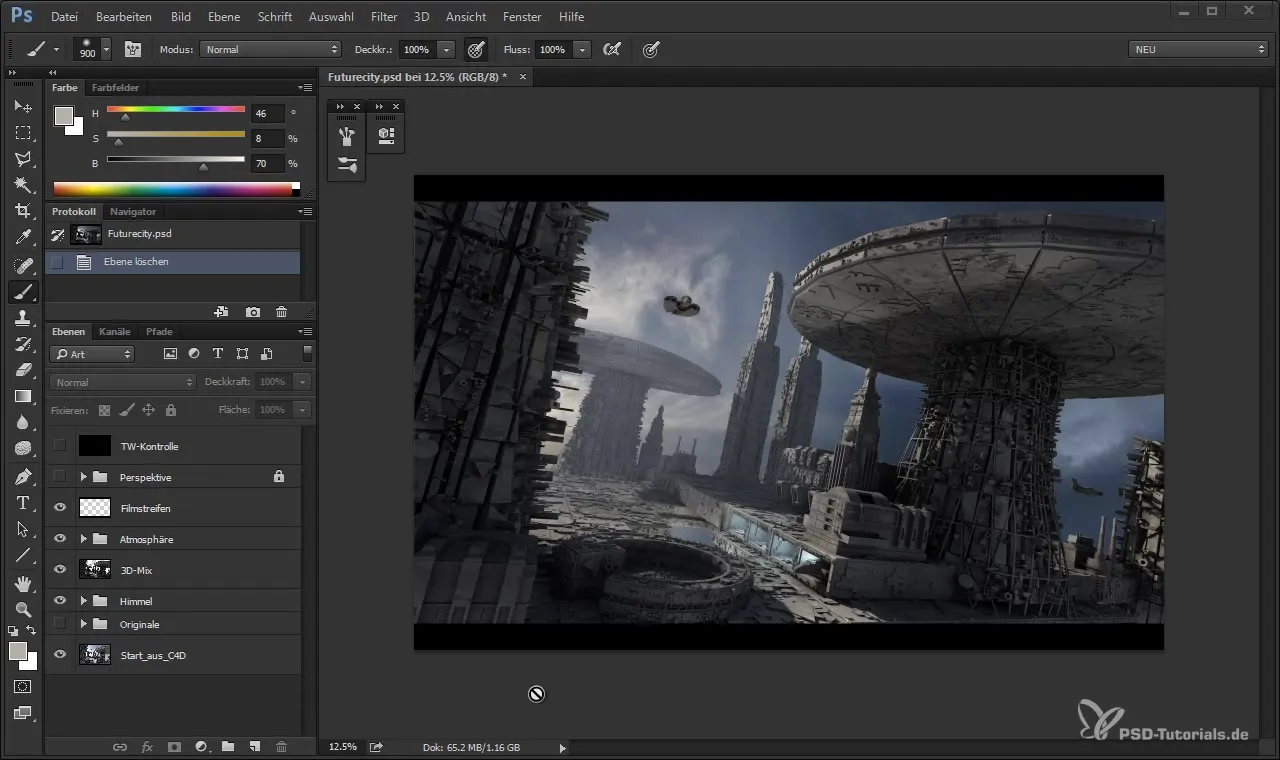
Samm 2: Uue kihi loomine
Nüüd luuakse uus kiht, et määratleda põhivalgus. Sa peaksid selle kihi paigutama atmosfääri kihi peale, et omada täielikku kontrolli valguse üle. Täida uus kiht musta värviga, et esitus ajutiselt nähtamatuks muuta.
Samm 3: Pehmenduse rakendamine
Aktiveeri "Värviline Pehmendus" režiim oma mustas kihis. See annab sinu pildile kohe rohkem sära ja toob valguse tagasi, samal ajal kui ülejäänud pilt jääb alles. Sa saad nüüd töötada umbes 10% läbipaistvusega ja lisada kergeid värvijooni. See annab sinu valgusallikale loodusliku sära.
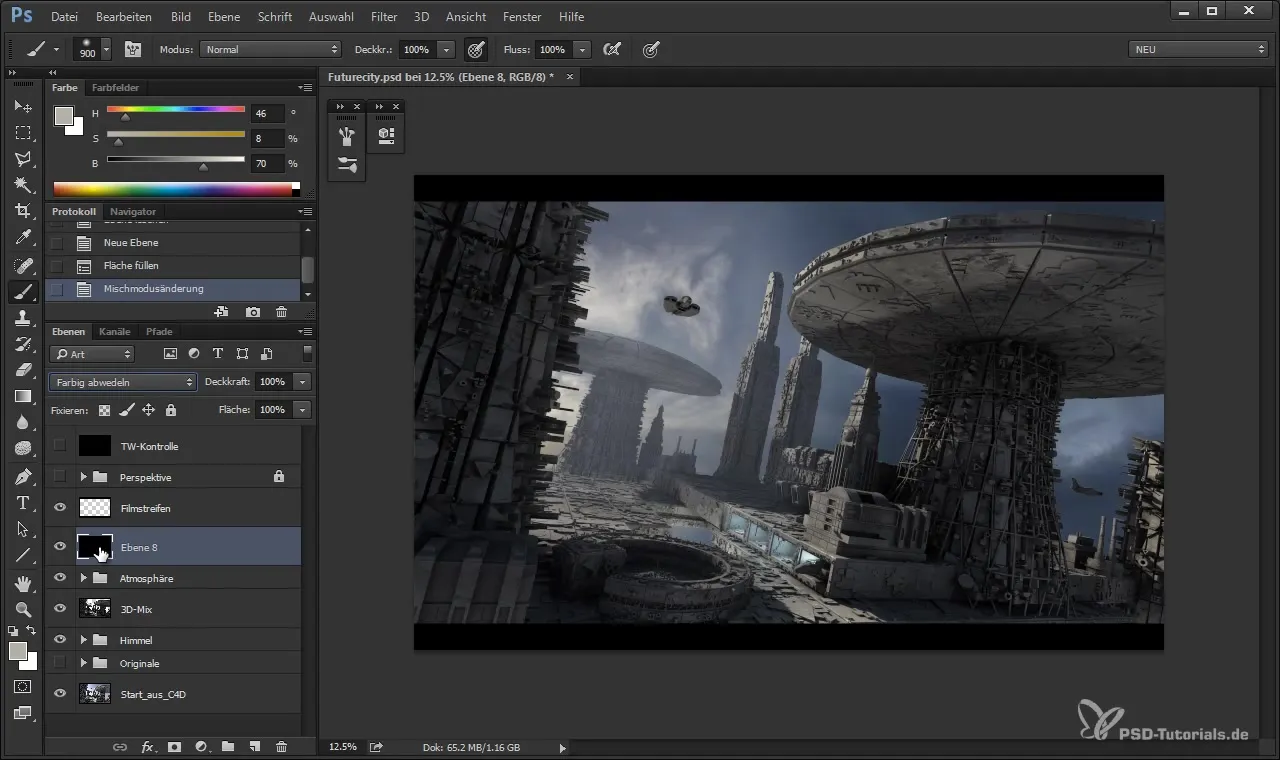
Samm 4: Värvi valik valgusele
Valgusvärvi jaoks saad valida värve oma taustast või pilvedest. Kuid väldi liiga tugevalt ühe värvi keskendumist. Rikka ja heleda värvi, mida rakendatakse seejärel 10% läbipaistvusega, saab samuti lisada, et luua peenemaid valguse aktsente.
Samm 5: Valguse intensiivsuse optimeerimine
Kui oled esimest valgust lisanud, kontrolli intensiivsust. On oluline, et valguse tugevusega oleks ettevaatlik ja õrn, et vältida liialdamist või liiga drastilisi efekte. Peened kohandused harjaga vähendavad ülevalguse tõenäosust.
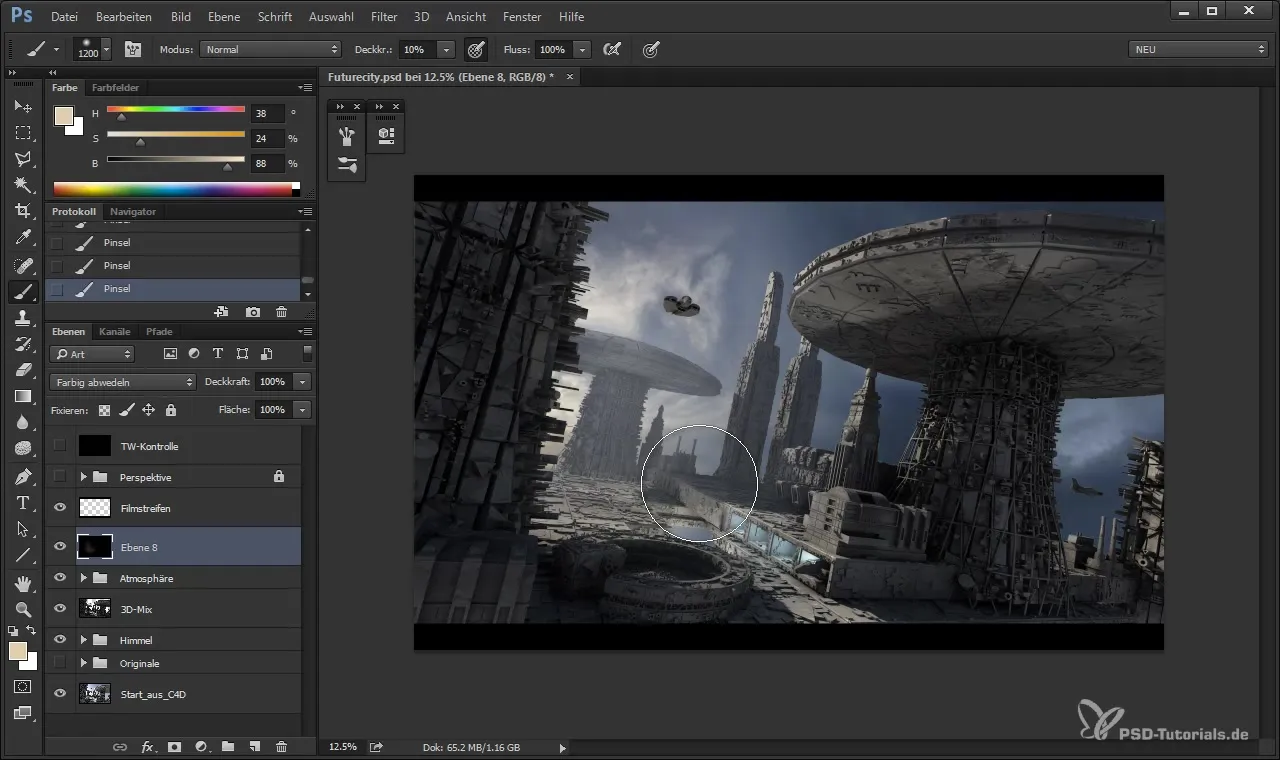
Samm 6: Päikese lisamine
Valguse edasise optimeerimise nimel lisa oma pildile päike või brightest valgus. See toimub tavaliselt väiksema harjaga pehmendades. Keskendu sellele, et valgus ei näeks välja ümmargune, vaid pigem pehme, kiirgav efekt.
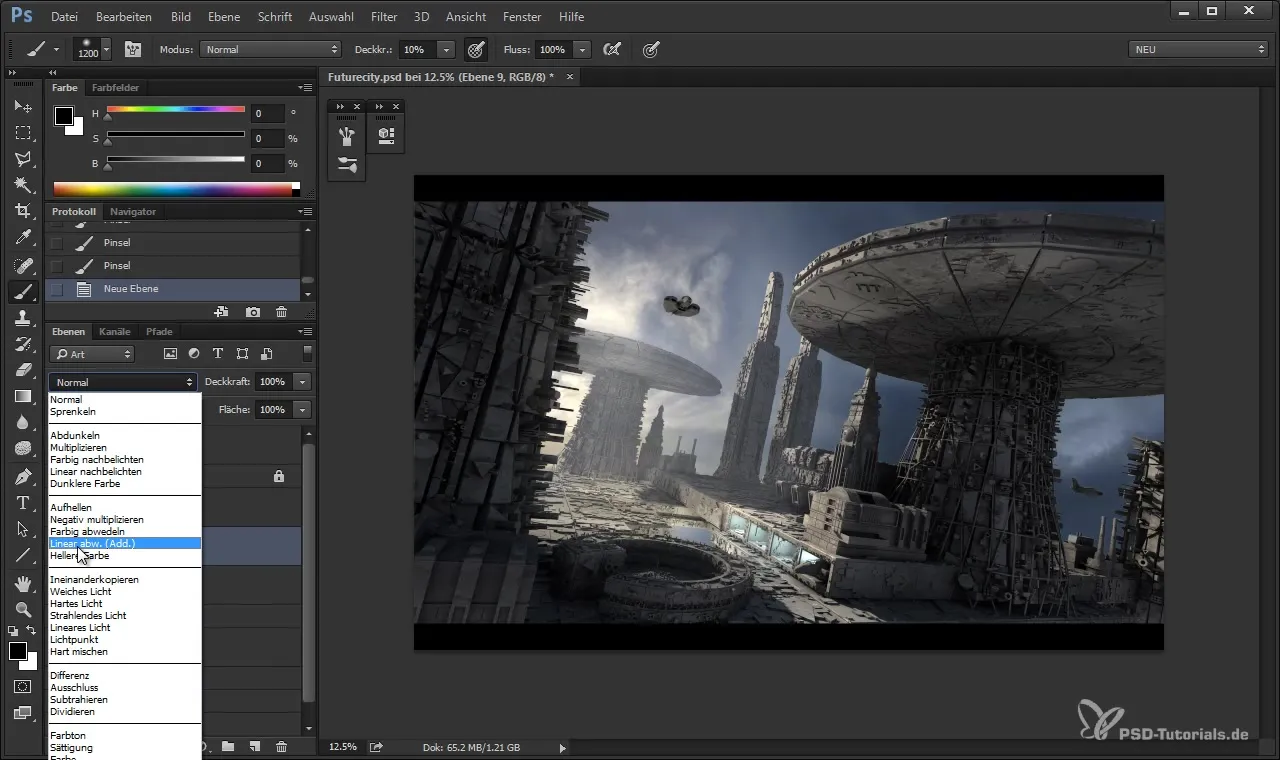
Samm 7: Tagasi valguse rakendamine
Uue kihiga saad nüüd lisada tugeva tagasi valguse. Vali suurem pintsel ja värv, mida kasutad taeva jaoks. See aitab sul anda pildile rohkem kolmemõõtmelisust ja elu.
Samm 8: Servade kohandamine
Kui mõnes kohas on su pildis liialt väljendunud jooni, on soovitatav need pehmendada. Kustutajaga saad üle servade minna, et luua sujuvamaid üleminekuid, kaotamata kogu valgust.

Samm 9: Värvi ja tooni väärtuste korrigeerimine
Korrigeeri oma pildi tooniväärtusi, kasutades seadistuskihti. See kiht võimaldab sul toone valikuliselt muuta, et vähendada soovimatuid tumedusi ja lisada heleduse soovitud aladele.
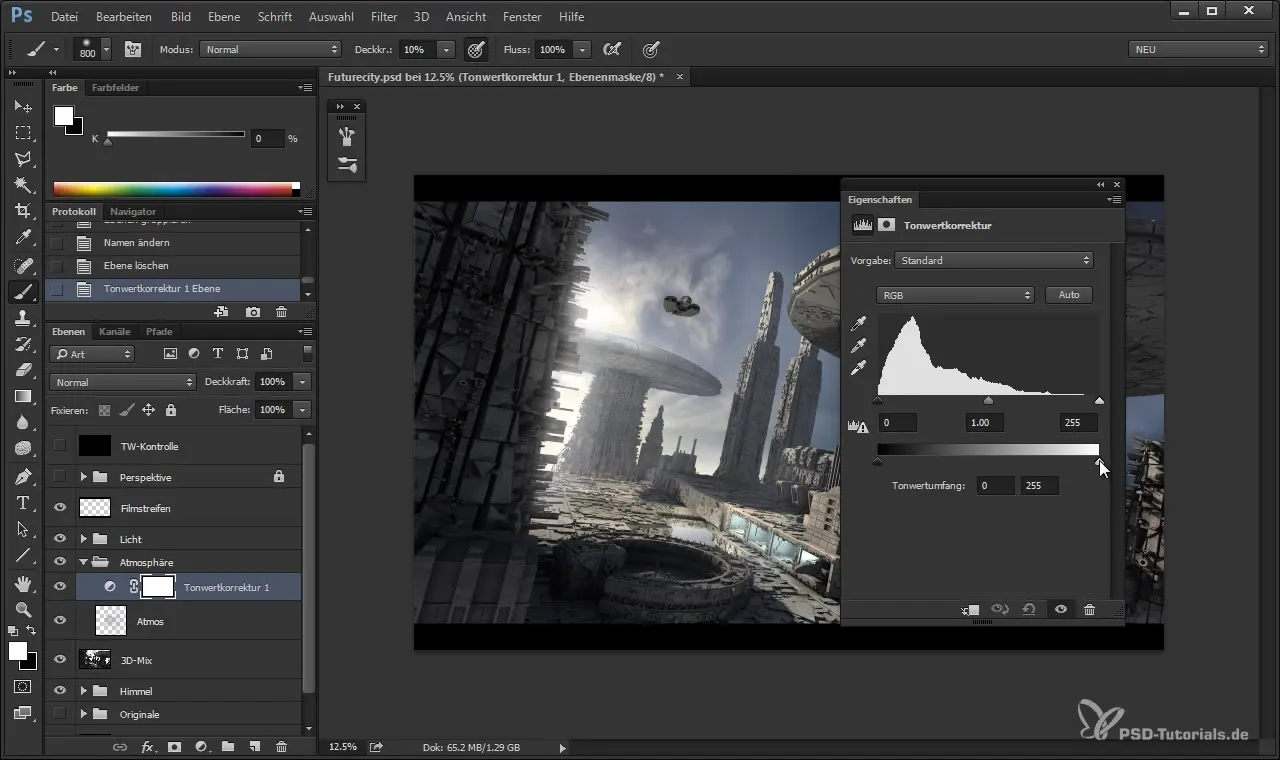
Samm 10: Valgusallikate kokku panemine
Kui oled kõik seadistused teinud, grupeerige valgusallikad kausta. See lihtsustab tulevasi kohandusi ja annab sulle parema ülevaate oma valgusallikatest. Hästi struktureeritud projekt säästab aega ja närve.
Samm 11: Lõplik kontroll
Enne kui kuulutad oma pilt valmis, kontrolli kõiki valgusallikaid kogu pildi suhtes. See peaks olema harmooniline. Kui vajalik, tee viimased kohandused läbipaistvuses või värvitoonide jaotuses.
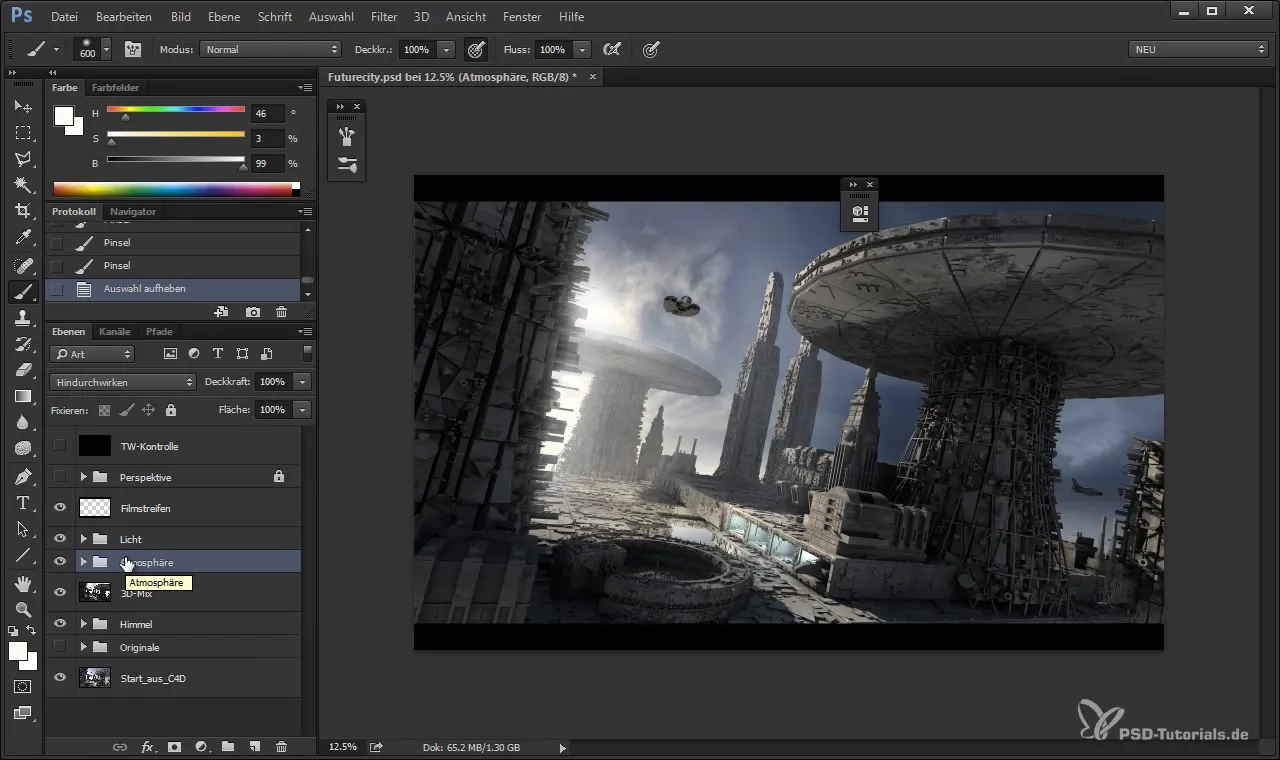
Kokkuvõte
Erinevate sammude mõistmise ja rakendamise kaudu valguse seadistamiseks Photoshopis saad luua dramaatilisi valguse efekte. Sinu valgusallikate struktureerimine ja erinevate režiimidega katsetamine võimaldab sul luua loomingulisi sügavusi ja anda oma piltidele elu.
Korduma kippuvad küsimused
Kuidas saan olla kindel, et minu valgus näeb välja realistlik?Katseta erinevate valgusallikate ja režiimidega ning pane tähele, kuidas valgus interakteerub objektidega sinu pildis.
miks peaksin valgusallikad rühmadesse sorteerima?Kruppimine parandab ülevaatlikkust ja lihtsustab hilisemaid kohandusi.
Mis on parim režiim valguse efektide jaoks?"Värviline Pehmendus" režiim sobib suurepäraselt efektiivsete valguse efektide saavutamiseks.


